Ogni computer Windows contiene una cartella nascosta chiamata AppData. La maggior parte degli utenti non ha mai bisogno di accedere a questa cartella e manipolarla può causare problemi al computer se non sai cosa stai facendo.
Tuttavia, un giorno potresti aver bisogno di come accedere a questa cartella e quali dati sono contenuti al suo interno. Se non sei sicuro di come gestire questo tipo di dati, crea un backup del tuo sistema nel caso qualcosa vada storto.
Le istruzioni in questo articolo si applicano a Windows 10, Windows 8 e 8.1 e Windows 7.
Cos'è la cartella AppData?
La cartella AppData contiene tutti i dati specifici del tuo profilo utente Windows. Ciò significa che i tuoi dati possono essere trasferiti da un dispositivo a un altro purché tu acceda con lo stesso profilo.
Diverse app utilizzano la cartella AppData, quindi è facile mantenere i dati sincronizzati tra i dispositivi. I browser Internet, come Firefox, memorizzano i tuoi profili e segnalibri nella cartella AppData. Anche i programmi di posta elettronica, come Thunderbird o Outlook, memorizzano i dati in questa cartella. I file di salvataggio di molti giochi per computer finiscono nella cartella AppData.
Come scoprire la cartella AppData in Windows
Ci sono un paio di modi per accedere alla cartella AppData. Puoi trovarlo tramite Windows Search o rendendo visibili le cartelle nascoste e accedervi direttamente.
- Windows Search: Nel Barra di ricerca sul tuo Barra degli strumenti di Windows, digita% appdata% e premi entrare. Questo apre la cartella AppData in di Windows Explorer.
- Rendi visibili le cartelle nascoste: La cartella AppData è nascosta, quindi devi attivare un'opzione nel tuo file Impostazioni per trovarlo senza cercare direttamente.
Come trovare la cartella AppData in Windows 10, 8 e 8.1
Dopo aver scoperto il file, ecco come trovare la cartella se non puoi utilizzare la ricerca per trovarlo.
-
Aprire il Pannello di controllo.
-
Seleziona Opzioni di Esplora file.
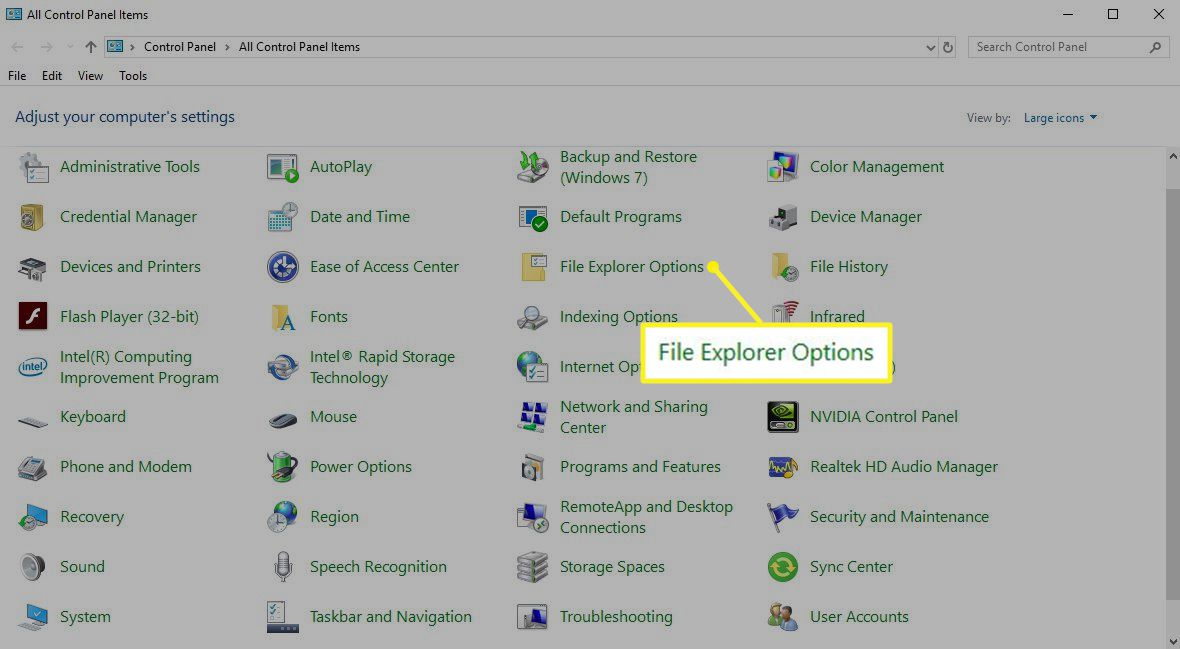
-
Seleziona il Vedi scheda della finestra Opzioni di Esplora file.
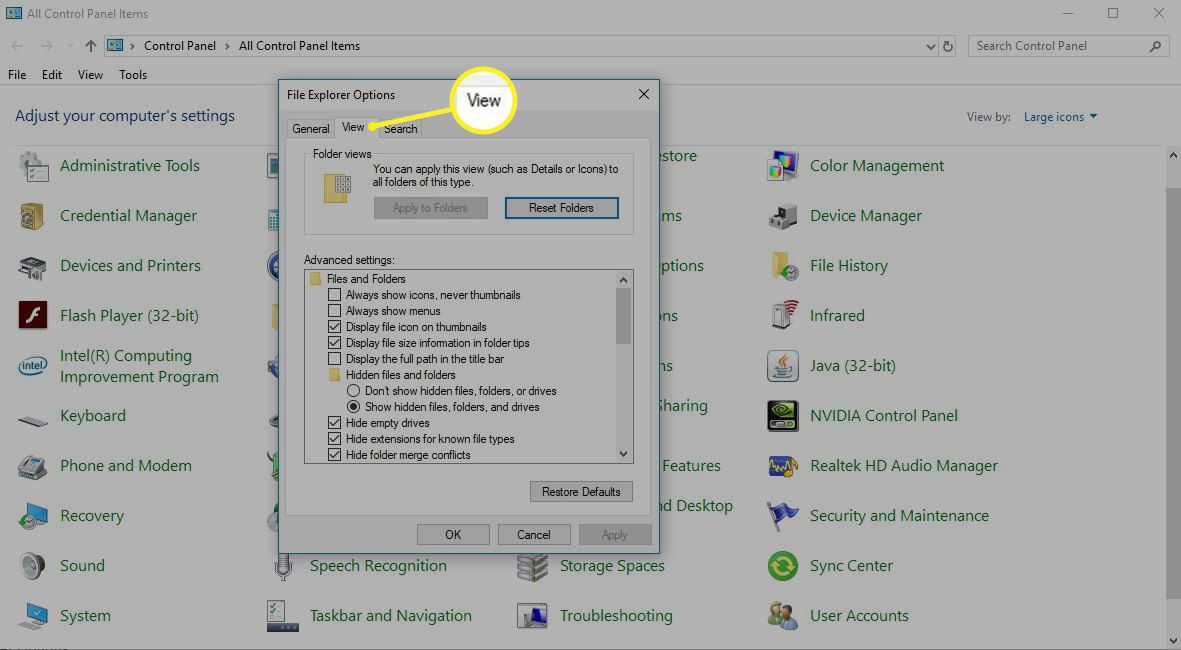
-
scegliere Mostra file nascosti, cartelle e unità. stampa Iscriviti per salvare le modifiche, quindi selezionare OK.
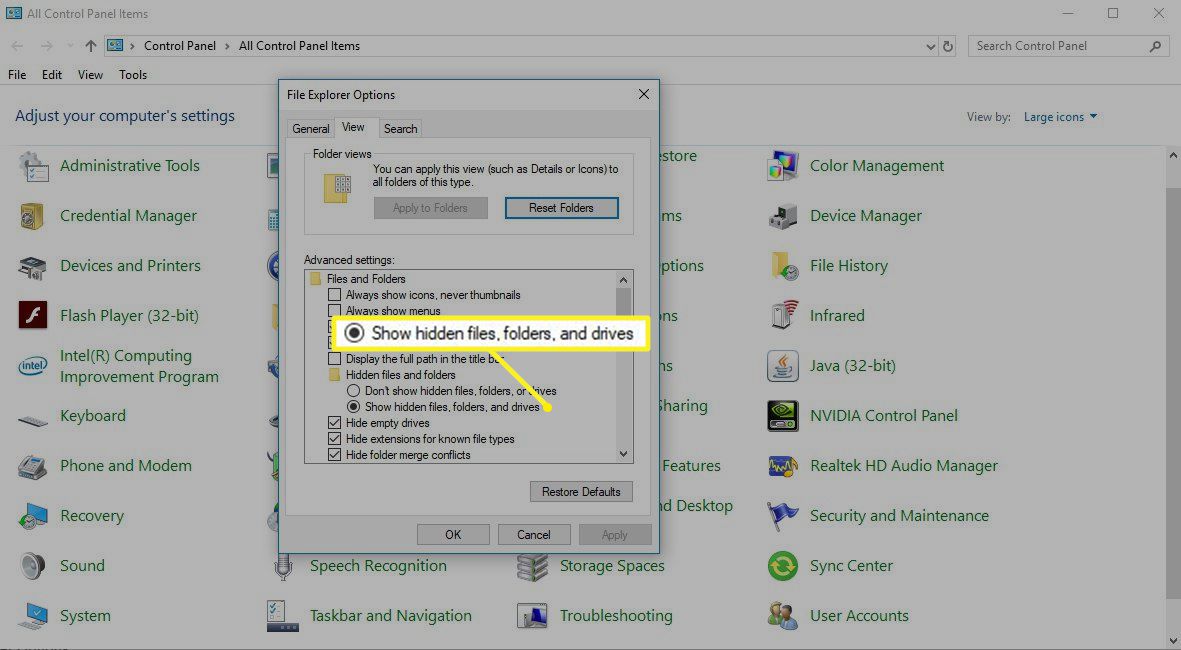
-
La cartella AppData si trova in C: utenti TUONOME, dove TUONOME è l'ID del tuo profilo Windows.
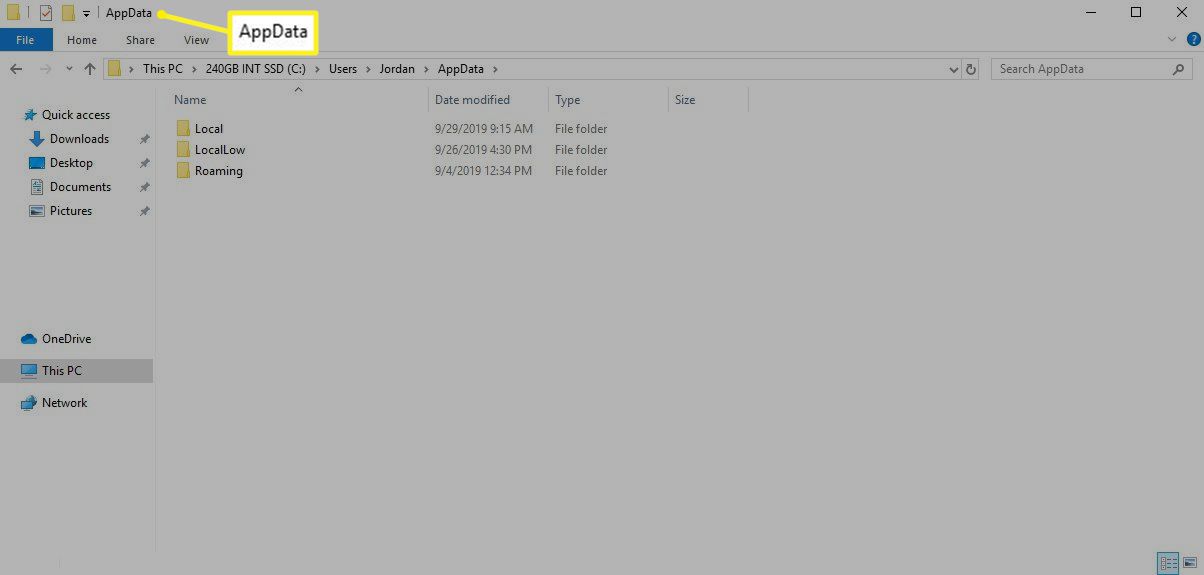
Trova la cartella AppData in Windows 7
Il processo per trovare la cartella AppData nascosta in Windows 7 è leggermente diverso a causa delle differenze nell'interfaccia utente. Usa questi rapidi passaggi per trovare la cartella.
-
Fare clic sull'icona della cartella nella barra delle applicazioni nella parte inferiore dello schermo per aprire il file File Explorer.
-
Quando si apre Esplora file, fare clic su organizzare e quindi dal menu che appare, selezionare Cartelle e opzioni di ricerca.
-
Nel Opzioni cartella finestra, selezionare i Vedi scheda e assicurati che l'opzione per Mostra file nascosti, cartelle e unità è selezionato. Clic Iscriviti per salvare le modifiche, quindi fare clic su OK.
-
Successivamente, nel di Windows Explorer pannello a sinistra, fare clic su C: guidare una volta per aprire il file Cartelle vista sotto di essa.
-
Fare doppio clic Gli utenti cartella per aprirlo.
-
Fare doppio clic sul nome utente per il quale si desidera aprire la cartella AppData. Questo espande un lungo elenco di cartelle disponibili per quell'utente.
-
Fare doppio clic AppData cartella per aprirlo.
Cosa posso fare con i file AppData?
Non vuoi mai spostare o eliminare file dalla cartella AppData; così facendo si può interrompere qualsiasi programma a cui sono collegati quei file. Se desideri eseguire il backup dei dati o trasferire determinate cose da un dispositivo a un altro, puoi copiare i file nell'archivio cloud o in un'unità flash in modo da mantenere intatta la cartella sul tuo dispositivo corrente.
Questo può essere utile se si desidera trasferire file o giochi salvati da un dispositivo a un altro, se si sono configurate impostazioni specifiche su cui si desidera garantire il trasferimento o se si desidera conservare i backup delle opzioni e dei dati.
Ancora una volta, la cartella AppData è qualcosa in cui la maggior parte degli utenti non ha mai bisogno di curiosare. Detto questo, è utile sapere come accedere alla cartella e cosa puoi trovare lì, nel caso in cui sia necessario farlo.